| 上一页 | 下一页 |
系统边界属性
系统边界元素有一小组属性,主要与元素的外观有关。您还可以应用其他元素控制选项,例如默认外观,锁定元素以及将图像应用于元素。
访问
|
功能区 |
设计>元素>属性>属性 |
|
上下文菜单 |
右键单击边界元素 | 属性 |
|
键盘快捷键 |
|
|
其他 |
右键单击边界元素 | 外观| 形状 |
设置系统边界属性
选项 |
详情 |
|---|---|
|
名称 |
(可选)键入元素的名称。 |
|
形状 |
单击下拉箭头并从以下选项中进行选择:
|
|
样式 |
单击下拉箭头并从以下选项中进行选择:
|
|
水平泳道 |
键入要将元素划分为的水平线段的数量,以在水平上下文中对系统边界中的元素进行分组(例如,客户端,应用程序和数据库层可以在泳道中表示)。 该字段默认为1。 泳道是系统边界的相等分区 - 你无法改变它们的相对高度。 |
|
垂直泳道 |
键入要将元素划分为的垂直段数,以便在垂直上下文中对“系统边界”中的元素进行分组。 该字段默认为“1”。 泳道是系统边界的等分 - 你不能改变它们的相对宽度。 |
自定义系统边界
在“形状”(Shape)字段中选择“用户定义”(User Defined)选项之一后,可以向“系统边界”(系统边界)的两侧添加路径点,向一个方向拖动以创建新形状。这有助于您创建不规则形状,这些形状包含无法在简单矩形或椭圆中捕获的分散元素。
“Orthogonal”变体可帮助您创建具有垂直和水平线条的形状,而“自由形式”变体可帮助您创建对角线。
要在边缘上设置路点:
- 在边缘上的相应点上按,或
要明确一个方法点:
- 按Shift +单击,按住Ctrl +单击或按Ctrl + Q.
移动一个方向点:
- 单击边界以显示所有路点,将光标定位在所需的路点上,使其变为绿色,然后单击并拖动路点; 当您将光标移动到边框上时,光标两侧的路点会变为绿色,您可以单击并拖动该边框的那一段
如果创建“自由形状”形状,然后将“形状”设置更改为“用户定义 - 正交”,系统会将所有对角线转换为垂直或水平线。然后,您可能必须调整形状以使其具有更少的线条。如果您尝试沿对角线方向拖动正交路径点,则水平和垂直线会调整以在光标位置保持直角。
示例形状
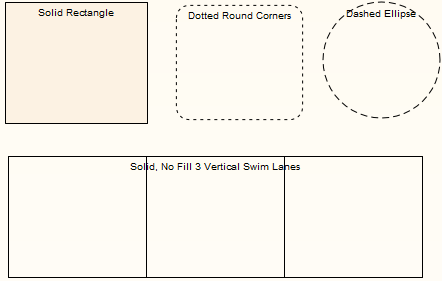
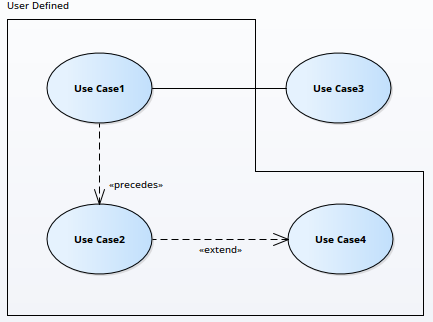
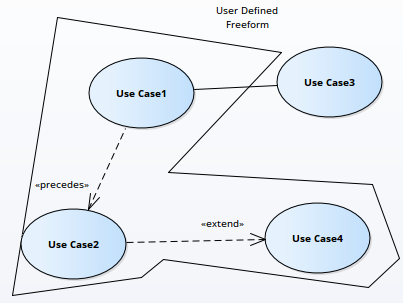
笔记
- 如果图表被锁定或者用户没有更新图表的访问权限,则会锁定边界的图表特定选项(形状,边框样式,泳道计数); “名称”字段可以更新
- 如果元素被锁定或用户没有更新元素的访问权限,则边界元素“名称”字段被锁定; 其他字段可以更改
